
 |
|
| التميز خلال 24 ساعة | |||
 العضو الأكثر نشاطاً هذا اليوم العضو الأكثر نشاطاً هذا اليوم  |
 الموضوع النشط هذا اليوم الموضوع النشط هذا اليوم  |
 المشرف المميزلهذا اليوم المشرف المميزلهذا اليوم  |
|
قريبا |
بقلم :  |
قريبا |
|
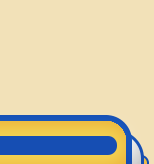 |
|
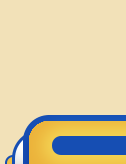 |
|
|
|
|
||||||||
 |
|
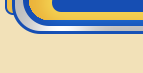 |
| منتدى الجوال و الكمبيوتر والإنترنت ..:: آخر أخبار الجوالات , جديد التطبيقات ل iPhone والأجهزه الأخرى المتطوره , مسجات , شروحات .. مقالات واخبار ومشاكل وكل ما يتعلق بالكمبيوتر والإنترنت ::.. |
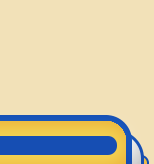 |
|
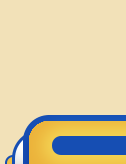 |
|
|
|
|
 |
|
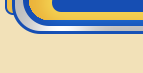 |
|
#1
|
|||||||
|
|||||||
|
تعاريف جميع انواع القطع Drivers لجميع الشركات اليوم معنا موضوع مهم وهو عن التعاريف ومشاكلها شائعة جداً مع معظم المستخدمين نحاول نتعرف عليها فائدتها حل مشاكلها طريقة تحميلها من الموقع الرسمي Drivers باللغة الانجليزية تعني بالعامية " تعاريف " جمع تعريف اما الترجمة التقنية وحسب ما اعتمدتها مايكروسوفت " برنامج تشغيل " هي برامج تشغيل هدفها تشغيل الملحقات بجهاز الكمبيوتر مثل : الصوت - البلوتوث - كرت الفيديو - الوايرلس - الايثرنت - الكاميرا - لوحة اللمس و غيرها هذي الملحقات مستحيل تشتغل بدون تعريف او برنامج تشغيل وممكن تشتغل لكن بصورة محدودة او غير صحيحة .. كيف تعرف اذا التعريف متثبت او غير موجود او فيه مشكلة ؟ نعرف من نافذة ادارة الاجهزة Device Manager تعرض فيها جميع الاجهزة مع بيان اذا تعمل او لا ْXP  Vista نكتب في خانة البحث : Device Manager  متى تحتاج الى تثبيت التعريف ؟ - بعد الفورمات - اذا كانت فيه مشكلة في احد الاجهزة مثل مثل التعليق او عدم الاستجابة - اذا تم حذف احد التعريفات من لوحة التحكم بالغلط - اذا تم تحديث النظام وكان التعريف المستخدم قديم ماهي انواع الاجهزة او الملحقات التي تحتاج الى تعريف ؟ - اسم التعريف يختلف من شركة لشركة لكن هذي الاسماء الشائعة - الصوت : Audio - Sound الوايرلس : Wlan - Wireless - Wifi كرت الفيديو : VGA - video Card الايثرنت ( كرت الشبكة ) : LAN - Ethernet البلوتوث : Bluetooth الكاميرا : Cam - Webcam لوحة اللمس ( ماوس اللابتوب ) : Touchpad تحكم الصوت واضاءة الشاشة من الكيبورد : Hotkey - Control قارئ كروت الذاكرة : Card Reader قارئ البصمة : Finger Print طريقة تحميل التعاريف من المواقع الرسمية للأجهزة ؟ اسرع طريقة للوصول الى صفحة تحميل التعريفات هو كتابة اسم الشركة + كلمة Support + البحث مثلاً Sony Support HP Support Dell Support Asus Support LG Support Acer Support Siemens Support ولا بد تكون عارف موديل جهازك غالباً يكتب الموديل خلف الجهاز المحمول او على جانب الشاشة مثلاً Dell inspiron 1525 او Siemens Amilo v3454 اذا ما عرفت الموديل بالضبط vista : ابدأ start > بحث search > اكتب Dxdiag > موافق XP : ابدأ start > تشغيل run > اكتب Dxdiag > موافق  اغلب المواقع تطلب معلومات معينة حتى تنزل التعاريف المناسبة - نوع الجهاز اذا محمول او مكتبي - سلسلة الجهاز او الموديل - رقم الموديل - نوع النظام XP او Vista او غيرهم من المفضل اذا كنت ناوي تسوي تحديث للتعريف انك تحذف التعريف السابق قبل تثبيت الجديد عن طريق ادارة الاجهزة > كلك يمين على الجهاز المطلوب > الغاء او حذف برنامج التشغيل Uninstall Asus رابط التعاريف اضغط هنــا   Acer رابط التعاريف اضغط هنـا او اضغط هنـا اختر Middle east  Dell رابط التعاريف اضغط هنـا   HP رابط التعاريف اضغط هنـا  LG رابط التعاريف اضغط هنـا   Fujitsu Siemens رابط التعاريف اضغط هنـا   Sony رابط التعاريف اضغط هنـا كلك select it واختار Notebook   Toshiba رابط التعاريف اضغط هنـا   MSI رابط التعاريف اضغط هنا كل اللي عليك تكتب رقم الموديل حتى تدخل على صفحة التحميل :  . . - التعريفات بعد التحميل ممكن تتثبت مباشرة مثل اي برنامج عادي او تكون في ملف مضغوط مع مجموعة ملفات ، اللي يهم ملف install او setup دبل كلك عليه ورح يتثبت معك التعريف مباشرة ثم اعد تشغيل الجهاز - بعض المواقع تضع اكثر من تعريف مثل كرت الشاشة يكون intel او nvidia او ati لاحظ جهازك اذا عليه ستكر nvidia او ati حمل اللي يتوافق مع جهازك اذا ما عليه اي ستكر يعني كرت الشاشة عندك من intel - بعض الاجهزة المكتبية المجمعة ما يكون مكتوب عليها موديل لذلك اسهل طريقة لمعرفة نوع الجهاز " اللوحة الام " عن طريق اداة CPUZ اضغط هنا للتحميل او اضغط هنا  نلاحظ من خانة Mainboard يظهر لنا موديل اللوحة نبحث في قوقل باسم اللوحة intel GL40 + كلمة Drivers ومن ثم نقدر نحمل التعاريف المهمة مثل الصوت ، الايثرنت ، كرت الفيديو . . اتمنى الموضوع مفيد وينمي لو جزء بسيط من ثقافة الصيانة حتى نحاول نحل اكبر عدد من المشاكل بانفسنا دون الحاجة للآخرين بالتوفيق  م\ن لـ الفائده ’’ |
| الكلمات الدلالية (Tags) |
| لجميع, الشركات, القطع, انواع, drivers, تعاريف, جميع |
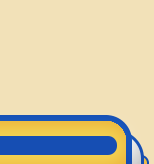 |
|
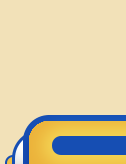 |
|
|
|
|
||||
 |
|
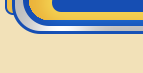 |
|
|
|
|
|
ادارة المنتدى غير مسؤوله عن التعامل بين اﻻعضاء وجميع الردود والمواضيع تعبر عن رأي صاحبها فقط |
|
|
 |